將大量變更發佈到 CAD
您可以選擇針對已經與 CAD 結構相關聯且建構狀況為「待建構」的零件,將大量變更發佈到 CAD。您可以使用「發佈到 CAD」動作來執行此操作。與在前景中同步處理零件或零件組件變更的「建構一層 CAD 結構」與「建構多層 CAD 結構」動作不同,「發佈到 CAD」會作為背景流程執行。它可以將單一或多個 CAD 發佈任務排入佇列,以進行處理。這可使它特別適合跨擁有大型資料集的多個產品組件同步處理大量變更。
|
|
• 一般情況下,只有下列 CAD 應用程式支援「發佈到 CAD」以及由上而下設計操作。
◦ Creo
◦ SOLIDWORKS
◦ CATIA V5 - 在大量取代操作期間同步處理零件結構與 CATIA V5 結構方面有一些已知限制。
• 「發佈到 CAD」動作使用單一層級發佈配置。這表示如果您選取零件組件進行發佈,只會發佈父項的直接子項。換句話說,會略過子組件。
|
「發佈到 CAD」動作可在 CAD 結構中取代零件時記錄其出現位置及定位資訊,這樣可以提高零件取代動作的效率。
「事件管理」公用程式可追蹤「發佈到 CAD」事件,並顯示有關無效零件或失敗的發佈任務的狀況訊息。如果零件無法入庫,則無法將其排入佇列以供發佈。如果零件無法發佈到 CAD,「事件管理」公用程式中會顯示一則失敗狀況訊息,且發佈流程會繼續執行,而不會中斷,直到處理完所有所選的零件為止。在發佈流程完成且您已調查並解決報告的衝突之後,可以從「事件管理」公用程式的「衝突管理」頁重試失敗的發佈任務。如需進一步的詳細資訊,請參閱發佈到 CAD 事件
|
|
「發佈到 CAD」動作在伺服器與用戶端上均可使用。若已啟動用戶端,「發佈到 CAD」零件驗證只會檢查下列清單中的前三個需求。
|
發佈到 CAD 需求
若要使零件可進行「發佈到 CAD」處理,它必須:
• 在從「動作」或滑鼠右鍵功能表啟動「發佈到 CAD」的情況下,處於已入庫狀態。
• 在從「入庫」視窗啟動「發佈到 CAD」的情況下,處於已出庫狀態。
• 為最新版序。
• 擁有「待建構」的建構狀況。
• 與其 CAD 文件有「擁有者」關聯。
• 擁有使用支援由上而下設計之 CAD 應用程式編寫的相關聯 CAD 文件。
• 擁有並非處於已出庫狀態的相關聯 CAD 文件以及您擁有修改權限的相關聯 CAD 文件。
發佈到 CAD 事件
「事件管理」公用程式可處理「發佈到 CAD」事件,如下圖所示。您可以從 Windchill 視窗的右上角選取 > 來啟動「事件管理」公用程式。
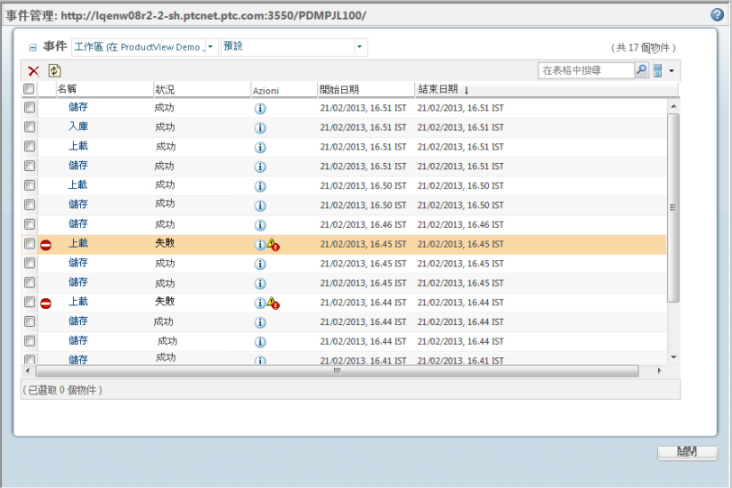
「事件管理」頁中的「狀況」欄會顯示所有已提交零件的「發佈到 CAD」事件狀況。下表描述了每種狀況。
發佈到 CAD 狀況 | 意義 |
|---|---|
「待處理」 | 零件已提交,目前處於佇列狀態以便發佈至 CAD。 |
「進行中」 | 零件處於發佈至 CAD 的過程中。 |
「成功」 | 將零件發佈到 CAD 的操作已成功完成。 |
「失敗」 | 將零件發佈到 CAD 的操作尚未成功。 |
「已重試」 | 已將零件重複發佈到 CAD 零件。 |
使用「事件管理」公用程式,您可以取得有關特定 CAD 發佈事件的進一步資訊,也可以在解決報告的衝突之後重試失敗的發佈事件。
如需取得事件其他資訊的詳細資訊,請參閱事件資訊頁。
如需有關如何重試失敗事件的資訊,請參閱衝突管理頁。
發佈到 CAD 通知
除了使用「事件管理」公用程式來追蹤 CAD 發佈狀況以外,您也可以審核自動電子郵件通知。當針對所設定數量的已提交零件完成零件與 CAD 的同步處理時,會傳送通知來警示您。依預設,系統會在每次一千個已提交零件完成 CAD 同步處理時通知您。如下圖所示,您的 Windchill 管理員可透過調整「零件至 CAD 同步通知」偏好設定中的零件編號臨界值來控制會收到的通知數。
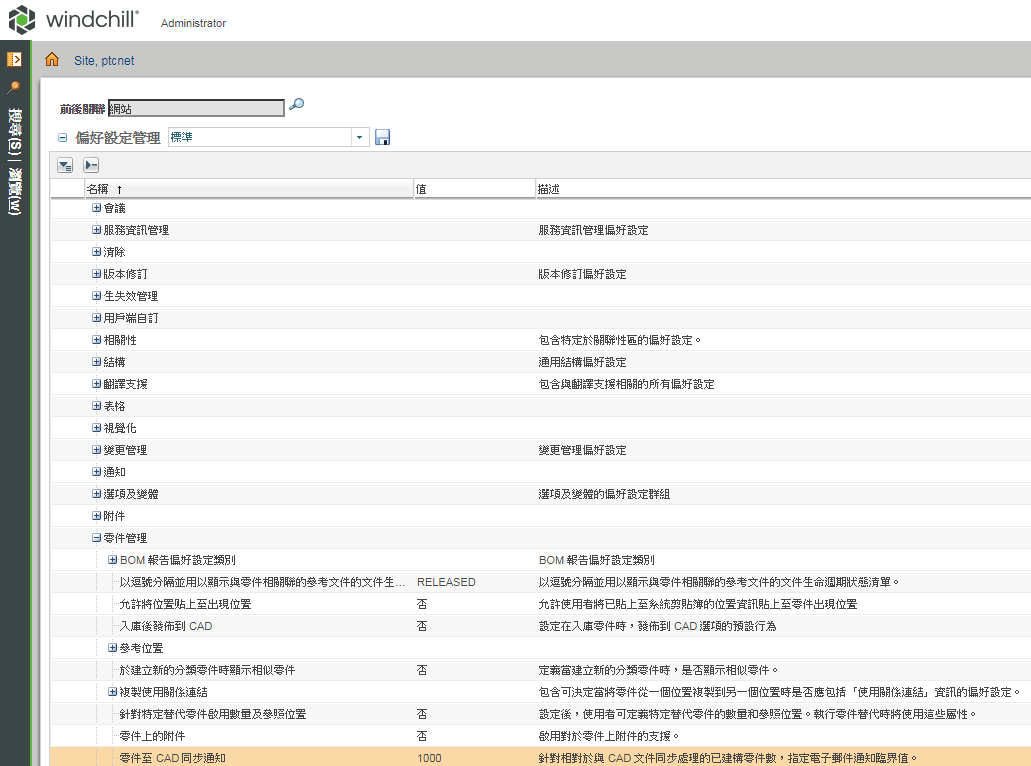
啟動發佈到 CAD
1. 編輯在 Windchill 中擁有關聯的 CAD 文件的一或多個元件零件或零件組件。進行必要的變更,並將每個零件的建構狀況設定為:「待建構」。
2. 根據您要發佈之零件的已入庫/出庫狀況,使用下列其中一種方式啟動「發佈到 CAD」:
a. 從零件結構樹中,選取多個已出庫零件或零件組件進行發佈,然後從工具列中選取  「入庫」。
「入庫」。
如果選取零件組件物件或組件的元件零件,則表示會選取組件零件的所有直接子項來進行「發佈到 CAD」處理。 |
「入庫」視窗會開啟。核取「入庫後發佈到 CAD」核取方塊 (若並未依預設啟用),然後按一下「確定」。
會提交所選的已出庫零件組件及其直接子項來發佈至 CAD。
—或—
b. 從零件結構樹中,選取多個已入庫零件或零件組件以進行處理,然後選取 >
會提交所選的已入庫零件或零件組件及其直接子項來發佈至 CAD。
—或—
c. 從零件結構樹中,在單一已入庫元件零件上按一下滑鼠右鍵,然後從滑鼠右鍵「動作」 功能表中選取 > 。
只會提交所選的元件零件來發佈至 CAD。
不管您如何啟動「發佈到 CAD」,都會發生下列動作。
• Windchill 視窗的標題列中會顯示確認訊息。

• 會將關於每個 CAD 發佈任務狀況的事件張貼至「事件管理」公用程式。
• 會將對有效元件零件和/或零件組件的變更與它們的相關聯 CAD 文件同步處理。
• 會將零件與相關聯 CAD 文件的下一個版序入庫到 Windchill 中。
• 如果您要發佈對超出「零件至 CAD 同步通知」臨界值的零件所做的大量變更,則會傳送電子郵件通知,警示您關於每個已提交零件之零件與 CAD 同步處理的狀況。
如需詳細資訊,請參閱發佈到 CAD 通知